对于Goldwave批量消除音频文件开头结尾的操有许多网友咨询过,今天笔者就带来了关于Goldwave批量消除音频文件开头结尾的操作方法,一起好好学习下吧!
Goldwave批量消除音频文件开头结尾的操作过程

1、Goldwave界面

2、选中”文件“中”批处理...“
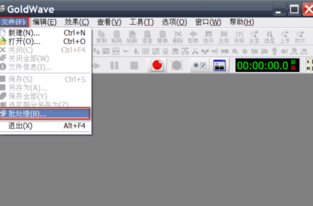
3、”批处理“界面,点击”文件“按钮。

4、选中几个文件,按”打开“按钮。
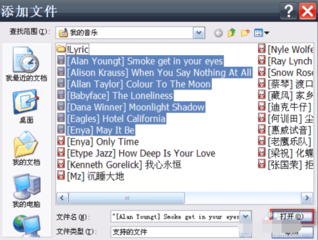
5、文件列表有增加,再按“文件夹”按钮。
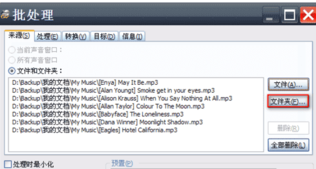
6、点击“浏览一个文件夹”按钮,选择音频文件所在文件夹,过滤类型按实际选择,一般不选,勾选“包含全部子文件夹”。
按“确定”按钮。
文件夹里文件多的话,加载需要时间,慢慢等。

7、点击“处理”选项卡,点击“添加编辑”按钮。
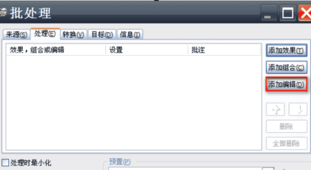
8、点击“自动剪裁”,选择“两者”,点击“添加”按钮;所有编辑添加后,按“关闭”按钮。
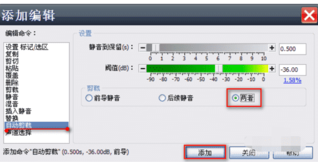
9、添加了一个编辑。

10、点击“目标”选项卡,
选择“在此文件夹保存所有文件”,点击“浏览一个文件夹”按钮,选择存放新文件的文件夹,此处选“桌面”,
勾选“保持子文件夹结构”。
按“开始”按钮。处理音频文件,比较慢,可以做点其他事情。

11、完成之后,弹出报告窗口,按“确定”按钮。
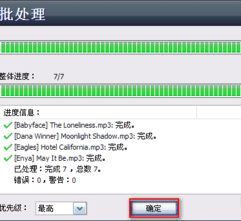
各位小伙伴们,看完上面的精彩内容,都清楚Goldwave批量消除音频文件开头结尾的操作过程了吧!
本文来自投稿,不代表闪电博客-科普知识-常识技巧网立场,如若转载,请注明出处http://www.tuosiweiyingxiao.cn/post/300593.html
免责声明:本文仅代表文章作者的个人观点,与本站无关。其原创性、真实性以及文中陈述文字和内容未经本站证实,对本文以及其中全部或者部分内容文字的真实性、完整性和原创性本站不作任何保证或承诺,请读者仅作参考,并自行核实相关内容。如有侵权联系删除邮箱1922629339@qq.com,我们将按你的要求删除










